
Terdapat ciri dalam sistem win10 iaitu permulaan yang cepat, tetapi saya percaya semua orang mempunyai masalah sedemikian, iaitu, jika mereka menggunakan sistem win10, but menjadi sangat perlahan, ia mengambil masa lebih daripada 30 saat pada setiap pusingan, dan ia hampir kembali normal Ia lima tahun yang lalu, jadi apa yang perlu saya lakukan jika win10 lambat untuk boot? Di bawah, editor akan menerangkan kepada anda pengalaman menyelesaikan masalah permulaan lambat Win10.
Sistem win10 disukai oleh majoriti pengguna sistem win10 kerana permulaan yang pantas dan operasi yang lancar. Walau bagaimanapun, selepas menggunakannya untuk masa yang lama, permulaan yang perlahan pasti akan berlaku Saya percaya ramai rakan mempunyai masalah ini dengan sistem win10 mereka Jadi apa yang perlu saya lakukan jika sistem win10 saya but perlahan. Di bawah, editor membawakan anda gambar dan teks tentang cara menyelesaikan masalah permulaan Win10 yang perlahan.
Bagaimana untuk menyelesaikan masalah permulaan lambat win10
Buka panel kawalan dan pilih pilihan kuasa. Klik untuk memilih fungsi butang kuasa
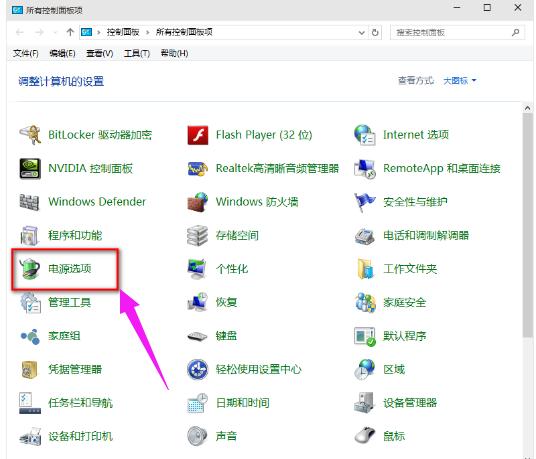
Boot-up picture-1
Kemudian klik "Tukar tetapan yang tidak tersedia pada masa ini", di mana anak panah merah menunjukkan
Kemudian, tandakan "Dayakan pantas pilihan permulaan" Kemudian mulakan semula. (Banyak sistem disemak secara lalai selepas memasang sistem, tetapi ada yang tidak berfungsi, jadi jika ia sudah diperiksa, sila alih keluarnya, mulakan semula dan semak semula)
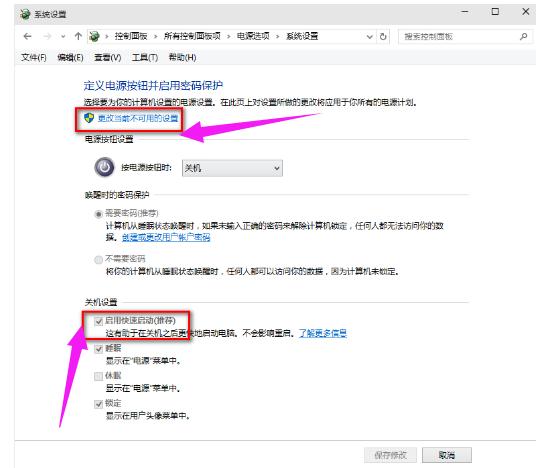
Boot-up gambar-2
Kaedah 2: Gunakan kekunci menang ditambah kekunci R untuk membuka kotak jalankan, masukkan "gpedit.msc", kemudian tekan Enter untuk memaparkan Editor Dasar Kumpulan
Klik pada "Templat Pentadbiran" di bawah item konfigurasi komputer
Klik pada "Sistem" secara bergilir-gilir , cari item "Shutdown", dan kemudian klik "Shutdown"
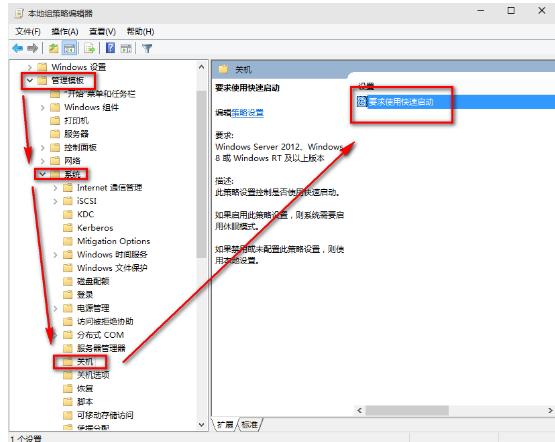
Boot-up picture-3
Klik "Require fast startup", kemudian pilih "Fast startup" ", dan kemudian klik OK
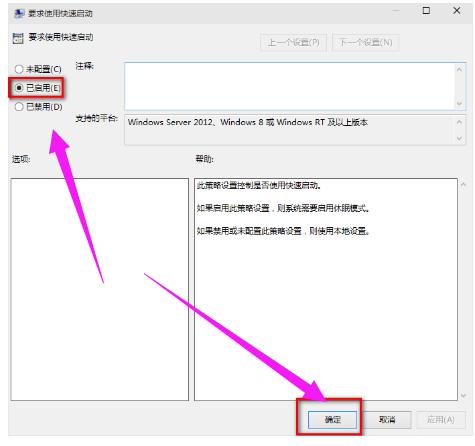
Boot-up picture-4
Di atas adalah petua untuk menangani permulaan win10 yang perlahan.
Atas ialah kandungan terperinci Bagaimana untuk menyelesaikan masalah permulaan perlahan Windows 10. Untuk maklumat lanjut, sila ikut artikel berkaitan lain di laman web China PHP!
 suis bluetooth win10 tiada
suis bluetooth win10 tiada
 Mengapakah semua ikon di penjuru kanan sebelah bawah win10 muncul?
Mengapakah semua ikon di penjuru kanan sebelah bawah win10 muncul?
 Perbezaan antara tidur win10 dan hibernasi
Perbezaan antara tidur win10 dan hibernasi
 Win10 menjeda kemas kini
Win10 menjeda kemas kini
 Perkara yang perlu dilakukan jika suis Bluetooth tiada dalam Windows 10
Perkara yang perlu dilakukan jika suis Bluetooth tiada dalam Windows 10
 win10 menyambung ke pencetak kongsi
win10 menyambung ke pencetak kongsi
 Bersihkan sampah dalam win10
Bersihkan sampah dalam win10
 Bagaimana untuk berkongsi pencetak dalam win10
Bagaimana untuk berkongsi pencetak dalam win10




